Haal Win PC Repair 2018 weg (Gratis Handleiding) - Verwijdering Instructies
Win PC Repair 2018 Verwijdering Handleiding
Wat is Win PC Repair 2018?
Win PC Repair 2018 – een onbetrouwbare beveiliging software die nep virus waarschuwingen veroorzaakt
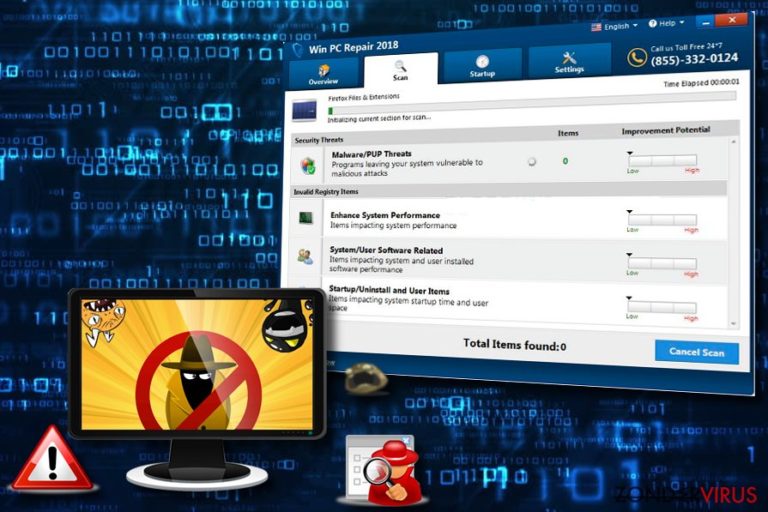
Win PC Repair 2018 is een frauduleuze systeem optimalisatie software die nep virus waarschuwingen toont eens het geïnstalleerd werd. Hoewel het er op het eerst betrouwbaar en nuttig kan uitzien, categoriseren experts het als een potentieel ongewenste toepassing (POT). Meestal krijgen gebruikers te maken met continue, opdringerige aanbiedingen op onbetrouwbare sites om deze software te installeren. Wij raden je echter aan te kiezen voor een legitiem en door experts getest programma voor om je computer te beveiligen.
| Naam | Win PC Repair 2018 |
|---|---|
| Type | nep systeem optimalisatie tool |
| Gevaar niveau | Medium. Het tast geen belangrijke bestanden aan. |
| Doel | Gebruikers overtuigen om de volledige versie van het programma te kopen. |
| Distributie technieken | Via andere verdachte software, dubieuze pagina's. of originele websites. |
| Verwijdering | Je kan Win PC Repair 2018 gemakkelijk verwijderen met de hulp van FortectIntego. |
Win PC Repair 2018 lijkt erg veel op zijn vorige versies:
- Auto Mechanic 2018;
- Win Boost Pro 2018.
Volgens IT-professionals, is Win PC Repair 2018 geschikt om gebruikers te misleiden. Zodra het geïnstalleerd werd, scant het je systeem en waarschuwt het voor “allerlei gevonden infecties.” Maak je geen zorgen — deze waarschuwingen zijn nep, het is gewoon een manier om slachtoffers te overtuigen de volledige versie van dit optimalisatie tool te kopen. Als mensen overtuigd zijn van de aanwezigheid van tal van infecties, besluiten ze vaal dit nep herstelprogramma te kopen en op die manier profiteren de ontwerpers ervan.
Zoals we voordien reeds melden, kan Win PC Repair 2018 ook beschouws worden als een POT. Het is een kwaadaardig programma dat je systeem op een paar manieren kan binnendringen: via gratis software, onbekende websites en hun download links, of het kan gedownload worden vanop zijn officiële site. Telkens Win PC Repair 2018 een systeem binnendringt, doet het dit stiekem en gebruikers merken het programma zelfs niet op totdat het begint met het tonen van allerlei pop-ups.
Ondanks het feit dat deze POT geen vitale wijzigingen uitvoert aan je systeem, produceert het een aanzienlijk aantal aan opdringerige advertenties, welke elke keer je de computer aanzet en begint te werken, opduiken. Deze advertenties worden meestal gebruikt om geld te verdienen voor de ontwerpers van Win PC Repair 2018 met het betaal per klik marketing schema.
Daarnaast, zal het Win PC Repair 2018 nep optimalisatie tool tal van inhoud tonen, welke de aandacht van de gebruiker zal trekken. Naïeve mensen kunnen de nep viruswaarschuwingen die opduiken geloven en betalen om de volledige versie van het opruim programma te krijgen. De waarheid is dat alles wat het toont nep is en je het niet mag vertrouwen.
Geef GEEN geld uit aan de volledige versie van dit programma omdat het je niets dan problemen zal bezorgen. We raden je ten zeerste aan om deze nep optimalisatie tool te verwijderen als het op je computer geïnstalleerd werd. Om Win PC Repair 2018 te verwijderen moet je een anti-malware tool downloaden/installeren.
Deze professionele beveiliging software zal het proces versnellen en je systeem in de toekomst beschermen tegen gelijkaardige POT. Bijvoorbeeld, je kan FortectIntego of een andere betrouwbare tool gebruiken. Deze variant zou je moeten helpen bij het snel en beilig verwijderen van Win PC Repair 2018.
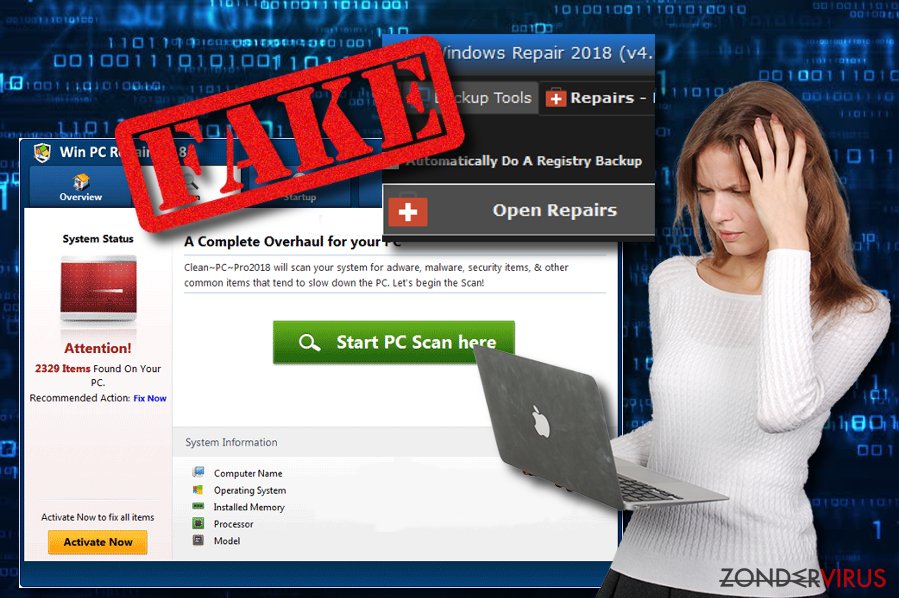
Win PC Repair 2018 infiltreert het systeem stiekem
Nep optimalisatie tools zoals Win PC Repair 2018 dringen het systeem meestal ongezien binnen en brengen kleine wijzigingen aan. Hier zijn een paar manieren waarop deze POT op je systeem raakte:
- Niet-originele distributie bronnen, d.w.z. sites van derden zoals P2P networks. Allerlei kwaadaardige programma's, inclusief nep virus opruim tools, kan verborgen zitten bij het downloaden/installeren van software via secundaire downloaders/installers.
- Verschillende nep optimalisatie tools kunnen ook gedownload worden vanop hun officiële sites. Ze kunnen er gepromoot worden als “100% veilig en betrouwbaar”, of “hielp miljoenen mensen met het oplossen van hun virus problemen”. Dit wordt gedaan om bezoekers te overhalen de volledige versie van het programma te kopen.
Ondanks het feit dat optimalisatie tools veel verspreidt worden, moet je weten hoe te vermijden dat zulke POT op je systeem komen.
Het eerste wat je moet doen is een anti-malware programma downloaden en installeren. Aangezien Win PC Repair 2018 beschouwd wordt als een ongewenst programma, zal de antivirus het detecteren en veilig verwijderen. Vermijd bovendien ook download bronnen van derden en specifiek allerlei dubieuze sites. Deze kunnen je omleiden naar de nep opruim tools download site.
Verwijder Win PC Repair 2018 veilig
Om Win PC Repair 2018 te verwijderen moet je een professionele malware verwijderingstool installeren. Het volledige verwijderingsproces wordt onder dit artikel getoond en het zal je helpen verlost te worden van deze cyberdreiging door het tonen van richtlijnen.
Nadat het vewijderen van Win PC Repair 2018 voltooid werd, verieuw je de browsers. Dit moet gedaan worden om er zeker van te zijn dat alle advertenties die getoond worden door het nep optimalisatie tool verdwenen zijn. Maak wat systeem back-ups en je computer is terug normaal.
U kunt schade aangericht door het virus automatisch herstellen met de hulp van een van deze programma's: FortectIntego, SpyHunter 5Combo Cleaner, Malwarebytes. Wij bevelen deze toepassingen aan omdat ze potentieel ongewenste toepassingen en virussen samen met al hun bestanden en gerelateerde registerwaarden detecteren.
Manuele Win PC Repair 2018 Verwijdering Handleiding
Verwijderen van Windows
Hier wat richtlijnen om het nep optimalisatie tool uit je Windows te verwijderen:
Om Win PC Repair 2018 van Windows 10/8 machines te verwijderen, dient u onderstaande stappen te volgen:
- Typ Configuratiescherm in het zoekvak van Windows en druk op Enter of klik op het zoekresultaat.
- Selecteer onder Programma's een programma verwijderen.

- Zoek in de lijst naar vermeldingen die gerelateerd zijn aan Win PC Repair 2018 (of een ander recent geïnstalleerd verdacht programma).
- Klik met de rechtermuisknop op de toepassing en selecteer Verwijderen.
- Als Gebruikersaccountcontrole verschijnt, klikt u op Ja.
- Wacht tot verwijderingsproces is voltooid en klik op OK.

Als je een Windows 7/XP-gebruiker bent, ga je verder met de volgende instructies:
- Klik op Windows Start > Configuratiescherm in het rechterdeelvenster (als je Windows XP-gebruiker bent, klik je op Programma's toevoegen/verwijderen).
- Selecteer in het Configuratiescherm Programma's > Een programma verwijderen.

- Kies de ongewenste toepassing door er eenmaal op te klikken.
- Klik bovenaan op Verwijderen/Wijzigen.
- Kies Ja in het bevestigingsbericht.
- Klik op OK zodra het verwijderingsproces is voltooid.
Verwijder Win PC Repair 2018 van Mac OS X systeem
Verwijder items uit de map Toepassingen:
- Selecteer in de menubalk Ga > Toepassingen.
- Zoek in de map Toepassingen naar alle gerelateerde items.
- Klik op de app en sleep deze naar de Prullenbak (of klik met de rechtermuisknop en kies Verplaats naar prullenbak)

Om een ongewenste app volledig te verwijderen, moet je naar de mappen Applicatie-ondersteuning, LaunchAgents en LaunchDaemons gaan en de relevante bestanden verwijderen:
- Selecteer Ga > Ga naar map.
- Voer /Bibliotheek/Applicatie-ondersteuning in en klik op Go of druk op Enter.
- Zoek in de map Applicatie-ondersteuning naar dubieuze items en verwijder deze.
- Ga nu op dezelfde manier naar de mappen /Bibliotheek/LaunchAgents en /Library/LaunchDaemons en verwijder alle gerelateerde .plist-bestanden.

MS Edge/Chromium Edge resetten
Volg deze stappen en wees er zeker van dat er geen kwaadaardige programma's overbllijven, die misschien meekwamen met Win PC Repair 2018:
Verwijder ongewenste extensies van MS Edge:
- Selecteer Menu (drie horizontale puntjes rechtsboven in het browservenster) en kies Extensies.
- Kies uit de lijst de extensie en klik op het pictogram Versnelling.
- Klik onderaan op Verwijderen.

Wis cookies en andere browsergegevens:
- Klik op het Menu (drie horizontale puntjes rechtsboven in het browservenster) en selecteer Privacy & beveiliging.
- Kies onder Browsegegevens wissen de optie Kies wat u wilt wissen.
- Selecteer alles (behalve wachtwoorden, hoewel je misschien ook Medialicenties wilt toevoegen, indien van toepassing) en klik op Wissen.

Herstel nieuw tabblad en startpagina instellingen:
- Klik op het menupictogram en kies Instellingen.
- Zoek dan het onderdeel Bij opstarten.
- Klik op Uitschakelen als je een verdacht domein hebt gevonden.
Reset MS Edge als de bovenstaande stappen niet hebben gewerkt:
- Klik op Ctrl + Shift + Esc om Taakbeheer te openen.
- Klik op de pijl Meer details onderin het venster.
- Selecteer het tabblad Details.
- Scroll nu naar beneden en zoek elke vermelding met de naam Microsoft Edge erin. Klik met de rechtermuisknop op elk van hen en selecteer Taak beëindigen om te voorkomen dat MS Edge wordt uitgevoerd.

Indien deze oplossing je niet heeft kunnen helpen, dien je een geavanceerde Edge reset methode te gebruiken. Onthoud dat je een back-up van je gegevens moet maken voordat je verder gaat.
- Zoek naar het volgende op je computer: C:\\Users\\%username%\\AppData\\Local\\Packages\\Microsoft.MicrosoftEdge_8wekyb3d8bbwe.
- Klik op Ctrl + A op je toetsenboard om alle folders te selecteren.
- Klik er met de rechtermuisknop op en kies Verwijderen

- Klik nu met de rechtermuisknop op de knop Start en kies Windows PowerShell (Admin).
- Wanneer het nieuwe venster opent, kopieer en plak dan het volgende commando, en druk op Enter:
Get-AppXPackage -AllUsers -Name Microsoft.MicrosoftEdge | Foreach {Add-AppxPackage -DisableDevelopmentMode -Register “$($_.InstallLocation)\\AppXManifest.xml” -Verbose

Instructies voor Chromium-gebaseerde Edge
Verwijder extensies van MS Edge (Chromium):
- Open Edge en klik op Instellingen > Extensies.
- Wis ongewenste extensies door te klikken op Verwijderen.

Wis cache en site gegevens:
- Klik op Menu en ga naar Instellingen.
- Selecteer Privacy en diensten.
- Kies onder Browsegegevens wissen de optie Kies wat u wilt wissen.
- Kies onder Tijdsbereik Alle tijden.
- Selecteer Nu wissen.

Reset Chromium-gebaseerde MS Edge:
- Klik op Menu en selecteer Instellingen.
- Aan de linkerkant, kies Reset instellingen.
- Selecteer Instellingen herstellen naar de standaardwaarden.
- Bevestig met Reset.

Mozilla Firefox opnieuw instellen
Verwijder gevaarlijke extensies:
- Open Mozilla Firefox browser en klik op het Menu (drie horizontale lijnen rechtsboven in het venster).
- Selecteer Add-ons.
- Selecteer hier plugins die gerelateerd zijn aan Win PC Repair 2018 en klik op Verwijderen.

Stel de homepage opnieuw in:
- Klik op drie horizontale lijnen in de rechterbovenhoek om het menu te openen.
- Kies Opties
- Voer onder Home-opties je voorkeurssite in die telkens wordt geopend wanneer je Mozilla Firefox voor het eerst opent.
Wis cookies en sitegegevens:
- Klik op Menu en kies Opties
- Ga naar de sectie Privacy & Veiligheid
- Scroll naar beneden en zoek Cookies en Sitegegevens
- Klik op Gegevens Wissen …
- Selecteer Cookies en Sitegegevens, evenals Gecachte Webinhoud en druk op Wissen

Stel Mozilla Firefox opnieuw in
In het geval Win PC Repair 2018 niet werd verwijderd na het volgen van bovenstaande instructies, dien je Mozilla Firefox opnieuw in te stellen:
- Open Mozilla Firefox browser en klik op het Menu
- Ga naar Help en kies vervolgens Probleemoplossingsinformatie

- Klik onder de sectie Firefox een opfrisbeurt geven op Firefox verversen …
- Zodra de pop-up verschijnt, bevestig je de actie door op Firefox verversen te klikken; dit zou de verwijdering van Win PC Repair 2018 moeten voltooien

Reset Google Chrome
We raden je ten zeerste aan om je Mozilla Firefox browser te resetten nadat je het nep systeemherstel programma verwijderde:
Verwijder schadelijke extensies van Google Chrome:
- Open Google Chrome, klik op Menu (drie verticale bolletjes rechts bovenaan) en selecteer Meer hulpprogramma's > Extensies.
- In het nieuw geopende venster zal je alle geïnstalleerde extensies zien. Verwijder alle verdachte plugins door te klikken op Verwijderen.

Wis cache en websitegegevens van Chrome:
- Klik op Menu en vervolgens op Instellingen.
- Selecteer onder Privacy en beveiliging Browsegegevens wissen.
- Selecteer Browsegeschiedenis, Cookies en andere sitegegevens, evenals Cached afbeeldingen en bestanden.
- Klik op Gegevens wissen.

Je homepagina veranderen:
- Klik op Menu en kies Instellingen.
- Zoek naar een verdachte website in het onderdeel Op startup.
- Klik op Open een specifieke of set pagina's en klik op drie puntjes om de optie Verwijderen te vinden.
Reset Google Chrome:
Als bovenstaande werkwijze je niet heeft geholopen, moet je Google Chrome resetten om alle componenten te verwijderen.
- Klik op Menu en kies Instellingen.
- Bij Instellingen scroll je naar beneden en klik je op Geavanceerd.
- Scroll naar beneden en zoek het onderdeel Reset en opschonen.
- Klik nu op Instellingen herstellen naar de oorspronkelijke standaardwaarden.
- Bevestig met Reset instellingen om de verwijdering te voltooien.

Reset Safari
Verwijder ongewenste extensies van Safari:
- Klik op Safari > Voorkeuren
- In het nieuwe venster klik je op Extensies
- Selecteer de ongewenste extensie gerelateerd aan Win PC Repair 2018 en selecteer Verwijderen.

Verwijder cookies en andere websitegegevens van Safari:
- Klik op Safari > Geschiedenis wissen
- In het uitklapmenu onder Wissen, klik je op volledige geschiedenis.
- Bevestig met Geschiedenis wissen.

Reset Safari als bovenstaande stappen je niet hebben geholpen:
- Klik op Safari > Voorkeuren
- Ga naar het tabblad Geavanceerd
- Vink het vakje Toon Ontwikkelingsmenu in de menubalk aan.
- Klik in de menubalk op Ontwikkelen, en selecteer dan Caches legen.

Na het verwijderen van deze potentieel ongewenste toepassing (POT) en het herstellen van al je browsers, raden we je aan de pc te scannen met een betrouwbare anti-spyware. Dit zal je helpen om verlost te worden van de Win PC Repair 2018 register waarden en zal ook alle gerelateerde parasieten of mogelijke malware infecties die zich op je pc bevinden. Hiervoor kan je één van onze best gewaardeerde malware verwijderaars gebruiken: FortectIntego, SpyHunter 5Combo Cleaner of Malwarebytes.
Aanbevolen voor jou
Laat u niet bespioneren door de overheid
De overheid heeft veel problemen met het bijhouden van gebruikersgegevens en het bespioneren van burgers, dus u moet hier rekening mee houden en meer leren over dubieuze informatieverzamelingspraktijken. Vermijd ongewenste tracering door de overheid of spionage door volledig anoniem op het internet te surfen.
U kunt een andere locatie kiezen wanneer u online gaat en toegang krijgen tot eender welk gewenst materiaal, zonder bijzondere inhoudelijke beperkingen. Door gebruik te maken van Private Internet Access VPN, kunt u eenvoudig genieten van een internetverbinding zonder risico's op hacken.
Controleer de informatie die toegankelijk is voor de overheid of elke andere ongewenste partij en surf online zonder bespioneerd te worden. Ook als u niet betrokken bent bij illegale activiteiten of vertrouwen heeft in uw selectie van diensten en platformen, dient u voor uw eigen veiligheid achterdochtig te zijn en voorzorgsmaatregelen te nemen door gebruik te maken van een VPN-dienst.
Back-upbestanden voor later gebruik, in het geval van een malware-aanval
Softwareproblemen als gevolg van malware of direct gegevensverlies door versleuteling kunnen leiden tot problemen met uw apparaat of permanente schade. Als u over goede, actuele back-ups beschikt, kunt u na een dergelijke gebeurtenis gemakkelijk herstellen en weer aan het werk gaan.
Het is van essentieel belang om updates te maken van uw back-ups na eventuele wijzigingen op het apparaat, zodat u terug kunt keren naar het punt waar u aan werkte wanneer malware iets verandert of problemen met het apparaat gegevens- of prestatiecorruptie veroorzaken. Vertrouw op dergelijk gedrag en maak een dagelijkse of wekelijkse back-up van uw bestanden.
Als u beschikt over de vorige versie van elk belangrijk document of project, kunt u frustratie en problemen voorkomen. Het komt goed van pas wanneer malware uit het niets opduikt. Gebruik Data Recovery Pro voor systeemherstel doeleinden.
